Favorieten beheren
Met de lijst Favorieten in Azure Portal kunt u snel naar de services gaan die u het vaakst gebruikt. We hebben al enkele algemene services toegevoegd aan uw lijst met favorieten , maar u kunt deze mogelijk aanpassen door items toe te voegen of te verwijderen. U bent de enige die de wijzigingen ziet die u aanbrengt in Favorieten.
U kunt uw lijst met favorieten weergeven in het menu van Azure Portal of in de sectie Favorieten in alle services.
Een favoriete service toevoegen
Items die worden vermeld onder Favorieten , worden geselecteerd in alle services. Binnen alle services kunt u de muisaanwijzer op een servicenaam bewegen om informatie en resources weer te geven die betrekking hebben op de service. Een gevuld sterpictogram  naast de servicenaam geeft aan dat het item wordt weergegeven in de lijst Favorieten . Als het sterpictogram niet is ingevuld voor een service, selecteert u het sterpictogram om het toe te voegen aan uw lijst met Favorieten .
naast de servicenaam geeft aan dat het item wordt weergegeven in de lijst Favorieten . Als het sterpictogram niet is ingevuld voor een service, selecteert u het sterpictogram om het toe te voegen aan uw lijst met Favorieten .
In dit voorbeeld voegen we Cost Management + Billing toe aan de lijst Favorieten.
Selecteer Alle services in het menu van Azure Portal.
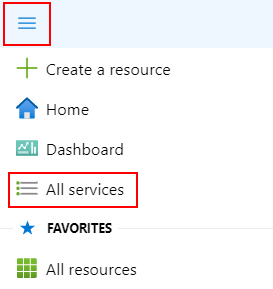
Voer het woord 'kosten' in het veld Filterservices boven aan het deelvenster Alle services in. Services met 'kosten' in de titel of met 'kosten' als trefwoord worden weergegeven.
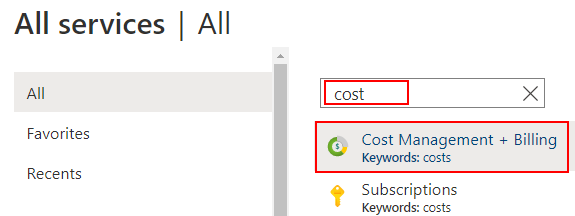
Beweeg de muisaanwijzer over de servicenaam om de kaart Kostenbeheer en factureringsgegevens weer te geven. Selecteer het sterpictogram.
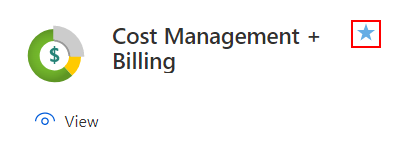
Kostenbeheer en facturering worden nu toegevoegd als het laatste item in de lijst Favorieten .
Uw favoriete services opnieuw rangschikt
Wanneer u een nieuwe service aan uw lijst Favorieten toevoegt , wordt deze weergegeven als het laatste item in de lijst. Als u deze naar een andere positie wilt verplaatsen, selecteert u de nieuwe service en sleept u deze naar de gewenste locatie.
U kunt elke service in uw lijst met favorieten blijven slepen en neerzetten om ze in de door u gekozen volgorde te plaatsen.
Een item verwijderen uit Favorieten
U kunt items rechtstreeks uit de lijst Favorieten verwijderen.
Plaats in de sectie Favorieten van het portalmenu of in de sectie Favorieten van alle services de muisaanwijzer op de naam van de service die u wilt verwijderen.

Selecteer op de informatiekaart de ster, zodat deze wordt gewijzigd van gevuld naar niet-ingevuld.
De service wordt vervolgens verwijderd uit uw lijst met favorieten .
Volgende stappen
- Meer informatie over het beheren van uw instellingen en voorkeuren in Azure Portal.
- Als u een projectgerichte werkruimte wilt maken, raadpleegt u Dashboards maken en delen in Azure Portal.